
Los Macbook son conocidos por su facilidad de uso y su excelente integración con los dispositivos Apple. Sin embargo‚ para los usuarios nuevos‚ la gestión de archivos y el almacenamiento de fotos puede resultar un poco confuso. En este artículo‚ te guiaremos paso a paso sobre cómo guardar fotos en tu Macbook‚ desde la importación hasta la organización‚ asegurando que tus recuerdos digitales estén seguros y accesibles.
1. Importar fotos desde tu cámara o teléfono
El primer paso es importar las fotos desde tu cámara o teléfono a tu Macbook. Hay varias formas de hacerlo⁚
- Conectar tu cámara o teléfono⁚ Conecta tu dispositivo a tu Macbook mediante un cable USB. Tu Macbook debería reconocerlo automáticamente y abrir la aplicación Fotos. Desde ahí‚ puedes seleccionar las fotos que deseas importar.
- Utilizar la aplicación Fotos⁚ Si tienes una cuenta de iCloud‚ la aplicación Fotos de tu Macbook se sincronizará con tus dispositivos Apple. Esto significa que cualquier foto que tomes con tu iPhone o iPad se sincronizará automáticamente con tu Macbook. Puedes acceder a estas fotos en la aplicación Fotos.
- Importar desde una tarjeta SD⁚ Si tu cámara utiliza una tarjeta SD‚ puedes insertar la tarjeta en el lector de tarjetas SD de tu Macbook. La aplicación Fotos reconocerá la tarjeta y te permitirá importar las fotos.
2. Elegir la ubicación de almacenamiento
Una vez que hayas importado tus fotos‚ debes decidir dónde quieres guardarlas. Hay varias opciones⁚
- Carpeta “Fotos”⁚ La carpeta “Fotos” es la ubicación predeterminada para guardar las fotos en tu Macbook. Esta carpeta se encuentra en tu disco duro. Es una buena opción si quieres mantener tus fotos organizadas y accesibles.
- Escritorio⁚ Puedes guardar tus fotos en tu escritorio‚ pero no es la mejor opción para la organización a largo plazo. Si tienes muchas fotos‚ tu escritorio puede volverse desordenado y difícil de navegar.
- Otra carpeta⁚ Puedes crear una carpeta personalizada en cualquier lugar de tu disco duro para guardar tus fotos. Esto te permite organizar tus fotos en diferentes categorías‚ como viajes‚ eventos o por fecha.
3. Utilizar la aplicación Fotos para organizar
La aplicación Fotos de Apple es una poderosa herramienta para organizar tus fotos. Puedes⁚
- Crear álbumes⁚ Organiza tus fotos en álbumes temáticos‚ como “Vacaciones”‚ “Cumpleaños” o “Viajes”.
- Etiquetar tus fotos⁚ Agrega etiquetas a tus fotos para que puedas encontrarlas fácilmente más tarde. Puedes etiquetar tus fotos con palabras clave como “Playa”‚ “Montaña” o “Familia”.
- Añadir descripciones⁚ Escribe descripciones breves para tus fotos para recordar el contexto y los detalles de cada imagen.
- Ajustar la fecha⁚ Si la fecha de una foto es incorrecta‚ puedes ajustarla manualmente en la aplicación Fotos.
4. Ajustar la configuración de almacenamiento
Es importante configurar correctamente la configuración de almacenamiento de tu Macbook para evitar problemas de espacio. La aplicación Fotos te ofrece varias opciones⁚
- Optimizar almacenamiento⁚ Esta opción almacena las versiones de tamaño completo de tus fotos en iCloud y descarga versiones de menor tamaño en tu Macbook. Esto te permite liberar espacio en tu disco duro sin perder la calidad original de tus fotos.
- Descargar originales⁚ Esta opción descarga las versiones de tamaño completo de tus fotos en tu Macbook. Esto ocupará más espacio en tu disco duro‚ pero te permitirá acceder a tus fotos en su calidad original sin conexión a Internet.
- Almacenar fotos en iCloud⁚ Esta opción almacena todas tus fotos en iCloud. Esto te permite acceder a tus fotos desde cualquier dispositivo Apple y liberar espacio en tu disco duro. Sin embargo‚ esta opción requiere una suscripción a iCloud.
5. Hacer copias de seguridad de tus fotos
Es crucial hacer copias de seguridad de tus fotos para evitar perderlas en caso de que tu Macbook se dañe o se pierda. Hay varias formas de hacer copias de seguridad⁚
- Time Machine⁚ Time Machine es la herramienta de copia de seguridad integrada de Apple. Te permite hacer copias de seguridad de tu Macbook en un disco duro externo o en un servidor NAS. La copia de seguridad de Time Machine incluye todas tus fotos‚ documentos y aplicaciones.
- iCloud⁚ iCloud te permite hacer copias de seguridad de tus fotos en la nube. Esta es una buena opción si tienes una suscripción a iCloud y quieres acceder a tus fotos desde cualquier dispositivo Apple.
- Disco duro externo⁚ Puedes hacer copias de seguridad de tus fotos en un disco duro externo. Esta es una buena opción si no quieres utilizar la nube y prefieres tener una copia física de tus fotos.
6. Utilizar carpetas para organizar tus fotos
Además de la aplicación Fotos‚ puedes utilizar carpetas para organizar tus fotos en tu Macbook. Puedes crear carpetas en tu disco duro para diferentes categorías‚ como “Viajes”‚ “Eventos” o “Familia”.
Dentro de cada carpeta‚ puedes crear subcarpetas para una organización más detallada. Por ejemplo‚ puedes crear una carpeta “Viajes” con subcarpetas para cada viaje‚ como “Viaje a París”‚ “Viaje a Roma” o “Viaje a Nueva York”.
7. Nombrar tus fotos
Nombrar tus fotos de forma clara y organizada te ayudará a encontrarlas fácilmente más tarde. Puedes utilizar un sistema de nombres que te permita identificar las fotos rápidamente‚ como⁚
- Fecha⁚ Nombra tus fotos con la fecha en que fueron tomadas‚ por ejemplo‚ “2023-03-15_Foto1”.
- Descripción⁚ Incluye una descripción breve de la foto en el nombre‚ por ejemplo‚ “2023-03-15_Foto1_ParqueCentral”.
- Combinación⁚ Combina la fecha y la descripción para una identificación más precisa‚ por ejemplo‚ “2023-03-15_ParqueCentral_Foto1”.
8. Utilizar herramientas de gestión de archivos
Para una gestión de archivos más avanzada‚ puedes utilizar herramientas de gestión de archivos como Finder o aplicaciones de terceros como Total Commander o File Explorer. Estas herramientas te permiten⁚
- Buscar archivos⁚ Encuentra archivos rápidamente utilizando palabras clave o filtros.
- Organizar archivos⁚ Crea carpetas‚ mueve archivos‚ cambia nombres y organiza tus archivos de forma eficiente.
- Ver archivos⁚ Previsualiza archivos de diferentes formatos‚ como imágenes‚ videos‚ documentos y archivos de texto.
9. Compartir fotos
Una vez que hayas organizado tus fotos‚ puedes compartirlas con tus amigos y familiares. Hay varias formas de compartir fotos⁚
- Correo electrónico⁚ Envía tus fotos por correo electrónico a tus contactos.
- Mensajes⁚ Comparte tus fotos a través de la aplicación Mensajes de tu Macbook.
- Redes sociales⁚ Publica tus fotos en redes sociales como Facebook‚ Instagram o Twitter.
- iCloud⁚ Comparte tus fotos con otros usuarios de iCloud a través de la opción “Compartir fotos de iCloud”.
10. Considerar el uso de almacenamiento en la nube
Si necesitas más espacio de almacenamiento para tus fotos‚ puedes considerar el uso de almacenamiento en la nube. Los servicios de almacenamiento en la nube como iCloud‚ Google Drive o Dropbox te permiten almacenar tus fotos en servidores externos y acceder a ellas desde cualquier dispositivo.
Estos servicios ofrecen diferentes planes de almacenamiento con diferentes precios. Puedes elegir el plan que mejor se adapte a tus necesidades y presupuesto.
Conclusión
Guardar fotos en tu Macbook es un proceso sencillo que requiere un poco de organización y planificación. Siguiendo estos 10 pasos‚ puedes asegurar que tus recuerdos digitales estén seguros‚ accesibles y bien organizados. Recuerda que hacer copias de seguridad de tus fotos es crucial para evitar perderlas. Con la aplicación Fotos‚ las carpetas y las herramientas de gestión de archivos adecuadas‚ puedes mantener tus fotos organizadas y listas para compartir con tus seres queridos.
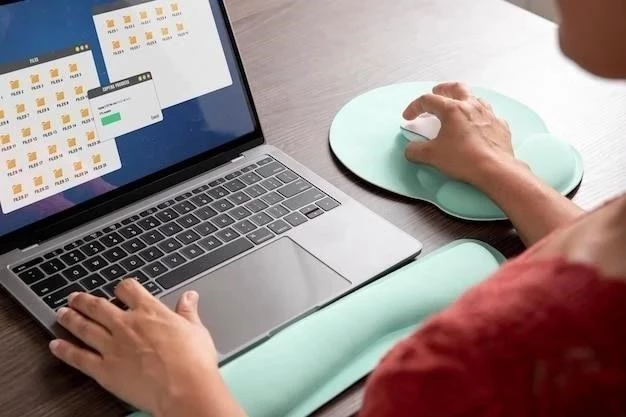
El artículo aborda de manera práctica y sencilla el proceso de guardar fotos en un Macbook. La estructura paso a paso facilita la comprensión del proceso, y la información sobre las diferentes opciones de importación y almacenamiento es muy útil. La mención de la carpeta “Fotos” como ubicación predeterminada y la recomendación de utilizar una carpeta personalizada para una mejor organización son aspectos importantes a considerar. La información sobre la sincronización de la aplicación Fotos con iCloud es relevante para los usuarios que buscan una gestión centralizada de sus fotos. En general, un artículo informativo y útil para los usuarios de Macbook.
El artículo ofrece una guía completa y fácil de entender sobre la gestión de fotos en un Macbook. La información sobre la importación de fotos desde diferentes dispositivos y la elección de la ubicación de almacenamiento es clara y concisa. La mención de las opciones de almacenamiento como la carpeta “Fotos”, el escritorio y las carpetas personalizadas es útil para los usuarios que buscan diferentes estrategias de organización. La referencia a la sincronización de la aplicación Fotos con iCloud es un punto a destacar para aquellos que buscan una gestión centralizada de sus fotos. En general, un artículo bien escrito y útil para los usuarios de Macbook.
El artículo presenta una guía práctica y detallada sobre cómo guardar fotos en un Macbook. La información sobre la importación de fotos desde diferentes dispositivos es clara y concisa, y la explicación sobre la elección de la ubicación de almacenamiento es útil para la organización. La mención de la carpeta “Fotos” como ubicación predeterminada y la recomendación de crear carpetas personalizadas son aspectos importantes a considerar. La información sobre la sincronización de la aplicación Fotos con iCloud es relevante para los usuarios que buscan una gestión centralizada de sus fotos. En general, un artículo informativo y útil para los usuarios de Macbook.
Este artículo proporciona una guía clara y concisa sobre cómo guardar fotos en un Macbook. La información está bien organizada y es fácil de seguir, incluso para usuarios que no están familiarizados con la plataforma. La inclusión de diferentes métodos de importación, como la conexión de una cámara o teléfono, la aplicación Fotos y la importación desde una tarjeta SD, es muy útil. Además, la explicación sobre la elección de la ubicación de almacenamiento es crucial para mantener las fotos organizadas y accesibles a largo plazo. En general, este artículo es una excelente referencia para cualquier usuario de Macbook que desee aprender a gestionar sus fotos de forma eficiente.
Este artículo es una excelente guía para los usuarios de Macbook que desean aprender a guardar y organizar sus fotos. La información está bien organizada y es fácil de seguir, incluso para usuarios que no están familiarizados con la plataforma. La inclusión de diferentes métodos de importación, como la conexión de una cámara o teléfono, la aplicación Fotos y la importación desde una tarjeta SD, es muy útil. Además, la explicación sobre la elección de la ubicación de almacenamiento es crucial para mantener las fotos organizadas y accesibles a largo plazo. En general, un artículo informativo y útil para los usuarios de Macbook.
El artículo ofrece una guía completa y práctica sobre cómo guardar fotos en un Macbook. La información sobre la importación de fotos desde diferentes dispositivos y la elección de la ubicación de almacenamiento es clara y concisa. La mención de las opciones de almacenamiento como la carpeta “Fotos”, el escritorio y las carpetas personalizadas es útil para los usuarios que buscan diferentes estrategias de organización. La referencia a la sincronización de la aplicación Fotos con iCloud es un punto a destacar para aquellos que buscan una gestión centralizada de sus fotos. En general, un artículo bien escrito y útil para los usuarios de Macbook.
El artículo presenta una guía completa y fácil de entender sobre la gestión de fotos en un Macbook. La información sobre la importación de fotos desde diferentes dispositivos y la elección de la ubicación de almacenamiento es clara y concisa. La mención de las opciones de almacenamiento como la carpeta “Fotos”, el escritorio y las carpetas personalizadas es útil para los usuarios que buscan diferentes estrategias de organización. La referencia a la sincronización de la aplicación Fotos con iCloud es un punto a destacar para aquellos que buscan una gestión centralizada de sus fotos. En general, un artículo bien escrito y útil para los usuarios de Macbook.